Microsoft Office 2003怎么升级?Microsoft Office 2003升级方法
时间:2022-10-26 21:23
使用office2003版的用户,如果想要打开2007版的文件,该怎么办呢?下面小编就为大家详细的介绍一下Microsoft Office 2003升级方法,相信一定会帮到你们的。
Microsoft Office 2003怎么升级?Microsoft Office 2003升级方法
第一步,快速安装升级兼容包。在百度搜索“MicrosoftOffice文件格式兼容包”,按下回车键。
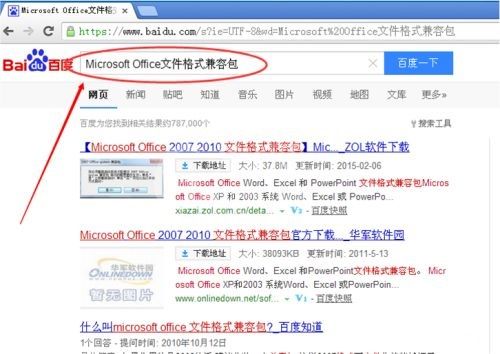
找到“MicrosoftOfficeWord、Excel 和 PowerPoint文件格式兼容包”,打开。
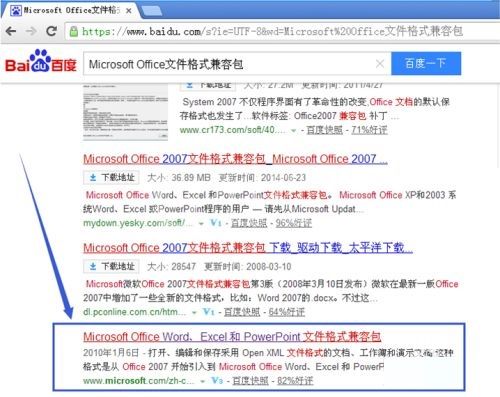
点击“下载”,再点击“不用了,谢谢,请继续”。
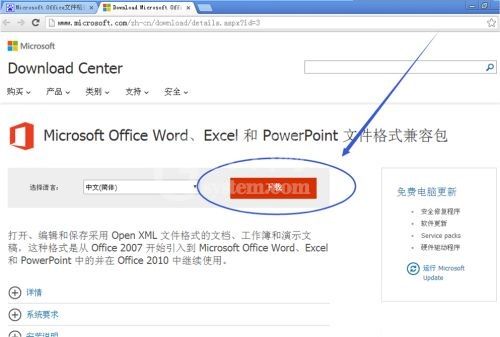
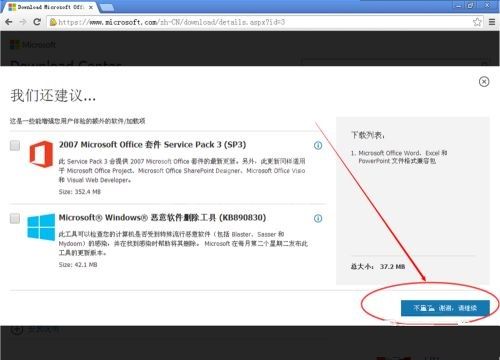
点击“单击此处”开始下载。
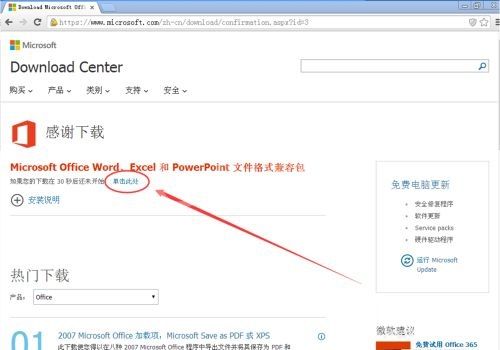
下载完成后,“运行”安装包。上述过程也就几分钟时间,很快。

第二步,打开word2007版文档验证。安装完成后,我们打开一个word2007文档,如“经验内容规则.docx”。

发现可以打开word2007文档了。其他如PowerPoint、Excle2007版本同样也能打开。
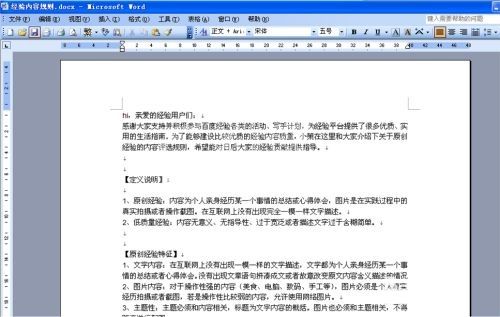
第三步,编辑一个word文档,默认保存的是“.doc”文档格式,也可以保存为“.docx”文档了。
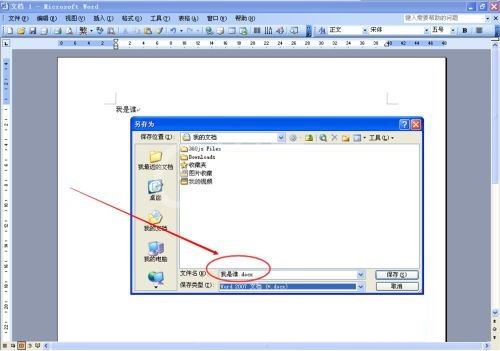
以上这篇文章就是Microsoft Office 2003升级方法,更多精彩教程请关注Gxl网!



























